6 nejlepších způsobů, jak opravit zašedlé Wi-Fi na iPhone
Různé / / July 26, 2022
Pokoušíte se na svém iPhonu povolit Wi-Fi, jen abyste na oplátku obdrželi šedý přepínač? I když pro přístup k internetu můžete vždy používat mobilní data nebo mobilní hotspot, nic nepřekoná pohodlí a rychlost připojení Wi-Fi. Než vám měsíčně dojde mobilní data na vašem iPhone, pomocí níže uvedených triků opravte Wi-Fi šedě a vraťte se k funkčnímu bezdrátovému připojení.

Ke stahování offline obsahu v oblíbených aplikacích, jako je YouTube Music, Netflix a Prime Video, budete potřebovat pevné připojení Wi-Fi (pokud nevyladíte nastavení stahování v aplikaci). Apple také doporučuje připojení Wi-Fi pro stahování aktualizací iOS do telefonu. Stručně řečeno, když je Wi-Fi zašedlá, může to způsobit velké nepříjemnosti. Naštěstí zde jsou nejlepší způsoby, jak to opravit.
1. Restartujte iPhone
I když můžete obracet oči v sloup, tento trik mnohým fungoval, když se Wi-Fi na iPhonu zobrazuje šedě. Restartujte svůj iPhone podle následujících kroků.
Krok 1: Stiskněte a podržte současně tlačítka hlasitosti a boční tlačítka.
Krok 2: Na obrazovce se objeví posuvník pro vypnutí.

Vypněte telefon a počkejte 30 sekund. Stisknutím tlačítka napájení dokončete proces restartování.
Pokud máte starý iPhone s fyzickým domovským tlačítkem, můžete stisknutím bočního tlačítka aktivovat posuvnou nabídku pro vypnutí.
Někteří uživatelé mohou mít rozbité boční tlačítko nebo tlačítko hlasitosti a čelit problémům s restartováním iPhone. iPhone můžete restartovat z nabídky Nastavení.
Krok 1: Otevřete aplikaci Nastavení na iPhone.

Krok 2: Vyberte „Obecné“.

Krok 3: Přejděte na Vypnout.

Nechte telefon vypnout a stisknutím bočního tlačítka spusťte iPhone.
2. Povolit a zakázat režim Letadlo
Režim Letadlo vypne všechna rádia a to může být užitečné. Pro začátek váš iPhone nastaví nové připojení po použití režimu Letadlo. Zde je návod, jak jej můžete použít k opravě závad Wi-Fi na vašem iPhone.
Krok 1: Přejetím prstem dolů z pravého horního rohu se dostanete do Ovládacího centra (uživatelé starých iPhonů s domovským tlačítkem musí z tlačítka přejet nahoru).
Krok 2: Povolit režim Letadlo.

Počkejte minutu nebo dvě a deaktivujte režim Letadlo. Zkuste se znovu připojit k síti Wi-Fi.
3. Obnovte nastavení sítě
Závada sítě na vašem iPhone může vést k problému se šedou Wi-Fi. Můžete resetovat nastavení sítě na svém iPhone a zkusit to znovu. Obnovením nastavení sítě se odstraní všechny uložené sítě Wi-Fi, zařízení Bluetooth, profily VPN a předvolby mobilních sítí.
Měli byste si toho všimnout resetování nastavení sítě se liší od resetování iPhone. Obnovení továrního nastavení vymaže všechny aplikace a data na iPhone.
Krok 1: Spusťte Nastavení na iPhone.
Krok 2: Otevřete „Obecné“.

Krok 3: Přejděte na „Přenést nebo resetovat iPhone“.
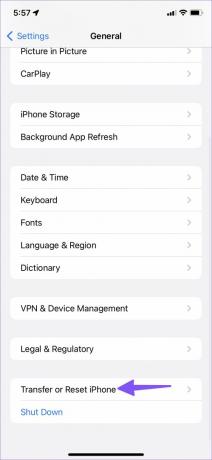
Krok 4: Klepněte na Obnovit a vyberte možnost Obnovit nastavení sítě.

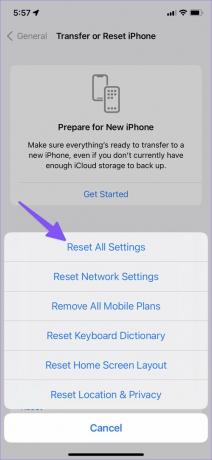
4. Resetovat všechna nastavení
Pokud stále čelíte problému Wi-Fi se šedou barvou, měli byste zvážit resetování všech nastavení na vašem iPhone. Tato možnost resetuje všechna nastavení, včetně nastavení sítě, slovníku klávesnice, nastavení soukromí, nastavení polohy a karet Apple Pay. Vaše nainstalované aplikace v iPhone a další data zůstávají nezměněny.
Pokud chcete uložit nastavení iPhonu, zálohujte telefon, než je vrátíte na výchozí hodnoty. Předchozí nastavení můžete vždy obnovit ze zálohy.
Krok 1: Otevřete nabídku ‚Přenést nebo resetovat iPhone‘ v Nastavení iPhone (viz výše uvedené kroky).
Krok 2: Vyberte Obnovit a klepněte na Obnovit všechna nastavení.


5. Zkontrolujte fyzické poškození
Výkon Wi-Fi vašeho iPhone se může poškodit v důsledku náhodného fyzického poškození. Zde nebude fungovat žádný ze zmíněných triků. Je čas zarezervovat si schůzku v nejbližším servisním středisku Apple a nechat jej zkontrolovat odborníky. Jakmile na svém iPhonu získáte zpět funkční Wi-Fi připojení, měli byste investovat do odolného pouzdra, které ochrání váš iPhone před těžkými pády v budoucnu.
6. Aktualizujte software iOS
Problém se šedou Wi-Fi může být způsoben chybnou sestavou iOS na vašem iPhone. Chcete-li vyřešit problémy se sítí, musíte svůj iPhone aktualizovat na nejnovější verzi. Vzhledem k tomu, že Wi-Fi na iPhonu nefunguje, musíte jej pro aktualizaci softwaru připojit k počítači se systémem Windows nebo Mac.
Krok 1: Připojte svůj iPhone k Windows PC nebo Mac.
Krok 2: Otevřete Finder na Macu nebo iTunes na Windows.
Krok 3: V levém postranním panelu vyberte „Shrnutí“.
Krok 4: Klikněte na ‚Zkontrolovat aktualizace‘ a stáhněte si nejnovější sestavení iOS.

Užijte si pevné připojení Wi-Fi
Jakmile na svém iPhone obnovíte aktivní Wi-Fi, můžete se připojit k frekvenci 5 GHz pro vyšší rychlost stahování a odesílání. Který trik vám pomohl vyřešit problém se šedou Wi-Fi? Podělte se o své poznatky s našimi čtenáři v komentářích níže.
Naposledy aktualizováno 26. července 2022
Výše uvedený článek může obsahovat přidružené odkazy, které pomáhají podporovat Guiding Tech. Nemá to však vliv na naši redakční integritu. Obsah zůstává nezaujatý a autentický.

Napsáno
Parth dříve pracoval ve společnosti EOTO.tech a pokrýval technické novinky. V současné době je na volné noze ve společnosti Guiding Tech a píše o porovnávání aplikací, návodech, softwarových tipech a tricích a ponoří se hluboko do platforem iOS, Android, macOS a Windows.



